响应号召,咋们不翻墙
安装总体流程
- go安装
- 查看vim是否支持python插件编写;
- 下载vundle,管理vim的各种插件;
- 配置.vimrc, 用于表现vim的功能行为,包括:颜色、字体、布局、IDE等
- 因为要安装go的IDE,没有翻墙,则需要github下载golang官方的tools包
- vim相关插件安装
Go安装
## 下载go可执行文件
wget -i https://redirector.gvt1.com/edgedl/go/go1.9.2.linux-amd64.tar.gz
mkdir -P /data/env/golang
tar -zxvf go1.9.2.linux-amd64.tar.gz -C /data/env/golang/
## 建立软连接,方便升级
ln -s /data/env/golang/go1.9.2 default
## 建立go的全局变量环境
sudo vim /etc/profile
## 在profile文件中添加
*****************************************
### golang
export GOROOT="/data/env/golang/default"
export PATH = "$PATH:$GOROOT/bin"
*****************************************
sudo source /etc/profile
## 切到自己的账户环境下
cd ~
mkdir -P ~/godev/src ~/godev/bin ~/godev/pkg
vim .profile
### 在.profile文件中添加:
******************************************
export GOPATH=$HOME/godev
export PATH=$PATH:$GOPATH/bin
export PATH=$PATH:$GOROOT/bin
******************************************
## 用户环境变量配置生效
source .profile
相关准备工作
一般情况下,如果你是用的Linux各个发行版,如:Ubuntu,RedHat、CentOS、Debian等等,vim编辑器都是功能裁剪版本,如果要完善的vim,则你需要重新源码编译安装vim编辑器。
这篇文章发布的时候,github的vim master分支是8.0版本,原生默认没有加入python插件编写
git clone https://github.com/vim/vim
cd vim
## 此处有坑,一般有些开发者没有指定各个参数的默认值,其实很多参数默认值是no
## python的配置config指定位置正确
## 支持python、lua、ruby和perl插件编写
./configure --with-features=huge --enable-pythoninterp=yes --enable-rubyinterp=yes --enable-luainterp=yes --enable-perlinterp=yes --with-python-config-dir=/usr/lib/python2.7/config/ --enable-gui=gtk2 --enable-cscope --prefix=/usr
## 一般make或者make install不要这样使用`make && make install`
## make 完成后,用`echo $?`命令校验下,返回值:0,表示成功。make install也是一样
sudo make
sudo make install
vim安装完成后查看,然后查看vim版本号中的python是否支持
vim --version | grep python
## 输出结果:
+cryptv +linebreak +python +viminfo
+cscope +lispindent -python3 +vreplace
## 上面的结果中含有"+python", 表示vim已支持python插件编写。
## 支持python插件编写的原因:
## 我们安装vim-go的插件时会用到YouCompleteMe这个插件安装,它需要python插件编写支持。否则vim不好使
## 输出结果:
+cryptv +linebreak -python +viminfo
+cscope +lispindent -python3 +vreplace
## 上面的结果中不含有"+python", 是因为vim编译出来的可执行文件没有进行拷贝
sudo mv src/vim /usr/local/bin/vim
## 然后在执行vim --version | grep python
下载bundle,配置.vimrc文件
## bundle用于vim的插件管理,自身的vim插件管理容易混乱
git clone https://github.com/VundleVim/Vundle.vim.git ~/.vim/bundle/Vundle.vim
touch ~/.vimrc
## 并把我配置好的文件拷贝到.vimrc文件中,表现vim的行为
## 插件是使用vundle统一安装,所以是在.vimrc文件的
## call vundle#begin()
## call vundle#end() 之间放入你要安装的插件
## 例如:你要安装好看的vim呈现风格:字体样式。你可以在中间放入这个字体插件
Plugin 'altercation/vim-colors-solarized'
## .vimrc配置文件
安装插件和下载插件
在命令行输入vim进入vim命令行模式:
## 插件安装
:PluginInstall
## 因为要安装go的集成开发环境,所以你会在这里遇到被墙的问题,好在google公司把这些包放在的github上,牛逼轰轰
cd ~/godev/src/
make -P golang.org/x
git clone https://github.com/golang/tools
## vim-go的插件安装, 安装完成后,你的vim基本就ok了
:GoInstallBinaries
安装后,写go代码,截图如下: 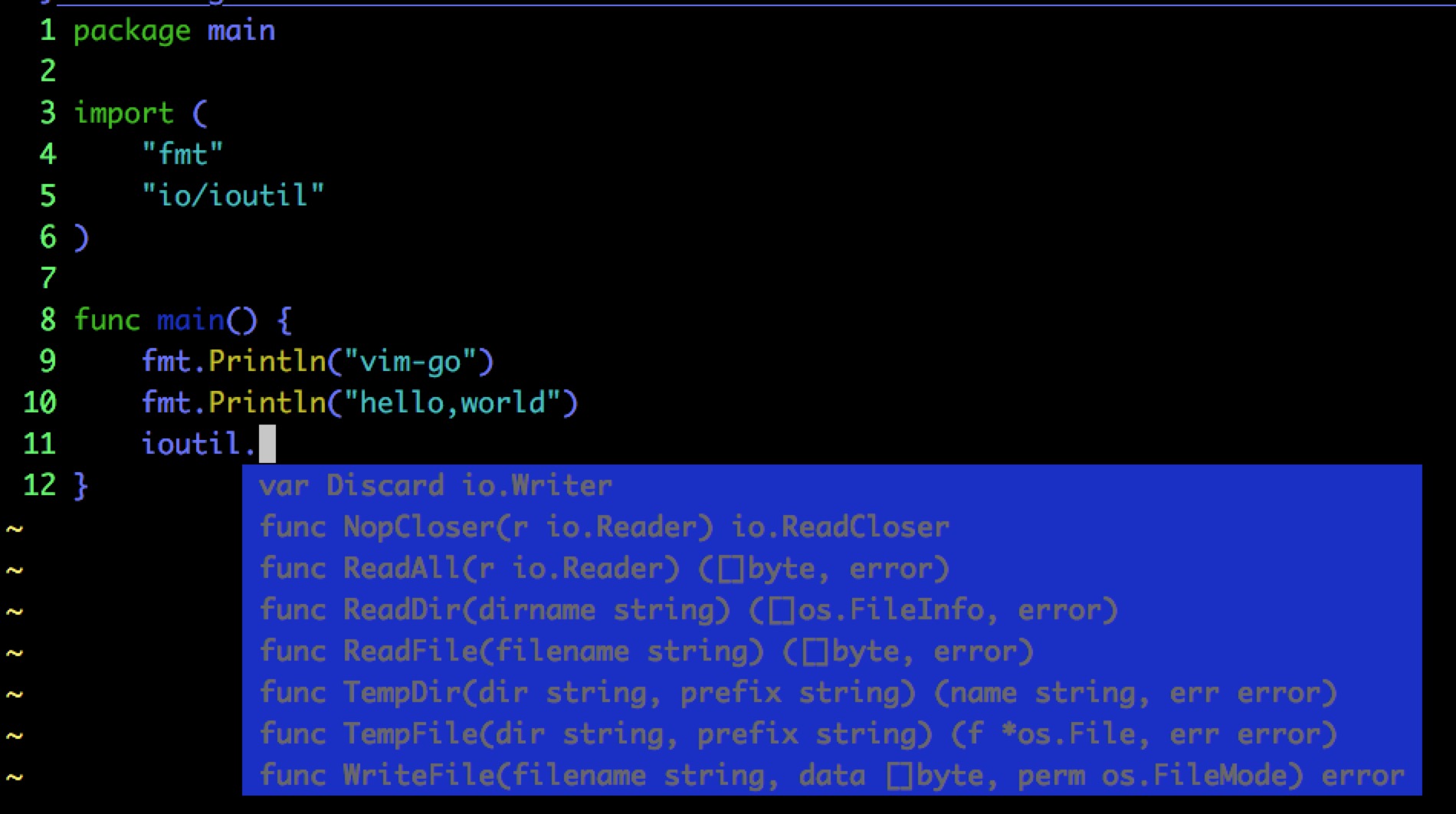
参考文献
问题列表
如果你用mac安装vim版本时,可能会出现“Operation not permitted error while installing on Mac OS X”错误?
答: 因为苹果加入了保护机制,不能修改/usr/bin下面的任何文件。所以./configure时 prefix指定为/usr/local就ok了. 具体见:https://github.com/tstack/lnav/issues/295;
"YouCompleteme unavailable : no module named future"
答:
Great. To everyone encountering the issue, open a terminal, go to YCM folder (typically ~/.vim/bundle/YouCompleteMe), and run the following command:
git submodule update --init --recursive If you still get the error, report back with a comment including your OS, your Vim version (vim --version), and the output of the command:
:py import pprint; pprint.pprint(sys.path) inside Vim.
如果遇到其他有关问题,查找工具YouCompleteMe













